
CODヴァンガード始めたんだけど、
- おすすめの設定ってある?
- 設定項目って、どんな項目を調節すればいいの?
このような疑問にお答えします。
今回は、「CODヴァンガードを始めたなら最初にするべき設定!」を紹介します。
CODヴァンガードの「デフォルト設定」は、実はめちゃめちゃ操作しづらいです!
本記事で紹介する設定に変更していただければ、ゲームプレイが快適になると思うので、是非参考に見ていってください。
✔︎ この記事を書く人
【CODヴァンガード】最初にするべき、おすすめの設定(PS5版)

設定するべき項目は、全部で3つあります。
- コントローラーの設定。
- グラフィックの設定。
- オーディオの設定。
この3つです。
それぞれ紹介していきますね。
① コントローラーのおすすめ設定。
コントローラーのおすすめ設定はこちらです↓
- ボタン配置プリセット→バンパージャンパータクティカル反転
- コントローラーの振動機能→オフ
- トリガーエフェクト→オフ
- オートダッシュ→自動ダッシュ
⒈ ボタン配置プリセット→バンパージャンパータクティカル反転
「バンパージャンパータクティカル反転」というのは、
ボタン配置「バンパージャンパータクティカル」に「L1/R1とL2/R2を入替」をオンにした設定になります。
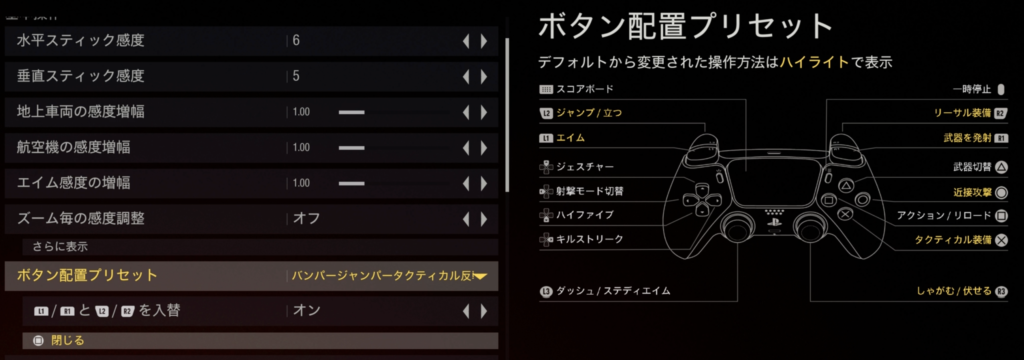
「バンパージャンパータクティカル反転」に設定すると、「ジャンプ撃ち」ができるようになります。

物陰から急にジャンプで飛び出して打ったり、相手の攻撃をジャンプで避けることもできます。
通常のボタン配置よりも、ジャンプ操作がしやすいので「バンパージャンパータクティカル反転」がおすすめです。
⒉ コントローラーの振動機能→オフ
コントローラーの振動は、オフにするのがおすすめです。

コントローラーの充電の消費が増えるからです。
長時間ゲームができなくなってしまうので、振動機能はオフにするのがおすすめです。
⒊ トリガーエフェクト→オフ
L2/R2の押し心地が重くなる「トリガーエフェクト」もオフにするのがおすすめです。

トリガーが重くて、射撃が遅れたり、指も疲れるからです。
この機能は対人戦では邪魔です。
敵にハンデを上げてるようなものです。
迷わずオフにした方が良いです。
⒋ オートダッシュ→自動ダッシュ
オートダッシュは「自動ダッシュ」にするのがおすすめです。
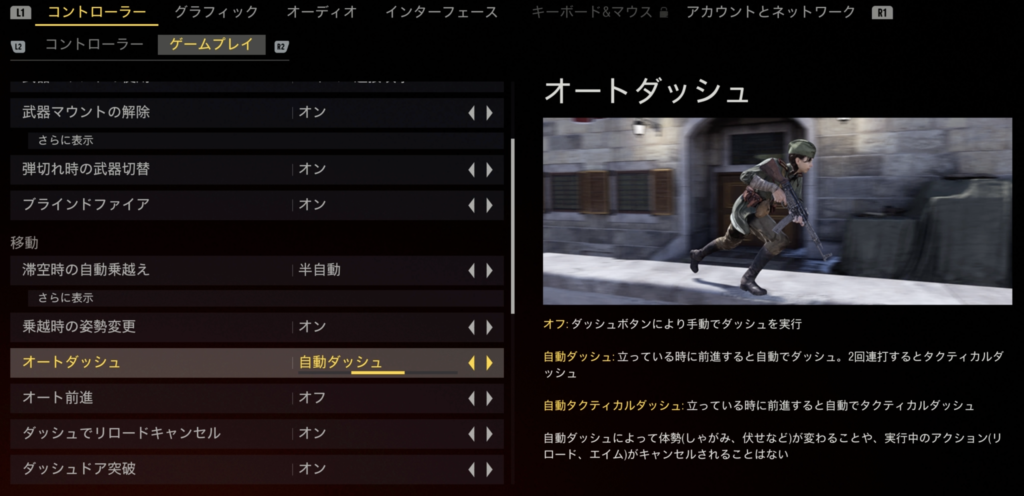
自動ダッシュにすると、スティックを倒しただけで走ることができます。
(スティックを小さく倒すと歩きます。)
基本的にCODは走ることが多いので、「自動ダッシュ」にしておいた方がいろいろ楽です。
② グラフィックのおすすめ設定。
グラフィックのおすすめ設定はこちらです↓
- 視野角→100
- カメラの動き→最低(50%)
- ワールドモーションブラー→オフ
- ウェポンモーションブラー→オフ
- 被写界深度→オフ
⒈ 視野角→100
視野角は100にするのがおすすめです。
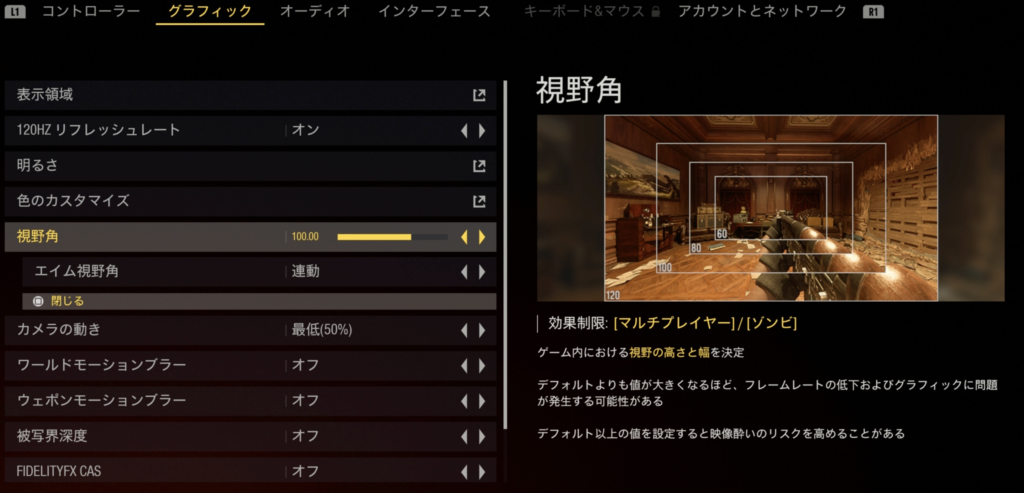
デフォルトだと80に設定されてますが、80だと少し狭すぎます。
周囲の状況が見にくく、敵の発見が遅れるかもしれません。
なので、視野角は100にするのがおすすめです。
⒉ カメラの動き→最低(50%)
カメラの動きは最低(50%)にするのがおすすめです。
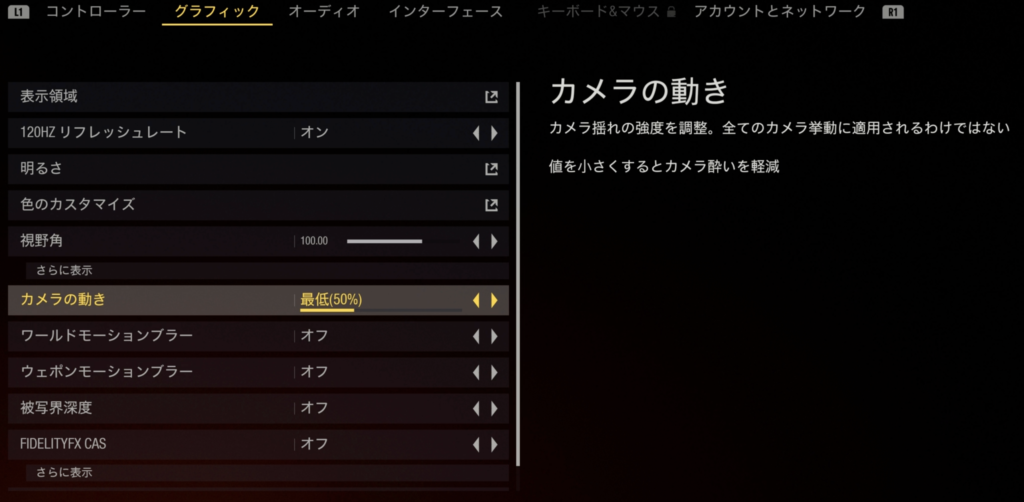
この設定は、銃撃や爆撃で画面が揺れる表現を小さくしてくれます。
揺れは小さい方が敵を発見しやすいですし、「画面酔い」もしにくくなります。
なので、カメラの動きは最低(50%)にするのがおすすめです。
⒊ ワールドモーションブラー→オフ
ワールドモーションブラーとは、カメラを動かした時に視界がボヤける表現のことです。

ワールドモーションブラーもオフにするのがおすすめです。
これがオンの状態だと、カメラを動かした時に敵もボヤけてしまいます。
敵の発見が遅れてしまうので、ワールドモーションブラーはオフの方がよいです。
⒋ ウェポンモーションブラー→オフ
ウェポンモーションブラーとは、カメラを動かした時に手元の武器がボヤける表現です。

ウェポンモーションブラーも、どちらかと言えばオフの方が良いです。
あってもなくても戦闘にはあまり影響しない表現にはなりますが、
画像の処理に少し負担がかかるため、こだわりがなければオフにした方が良いです。
⒌ 被写界深度→オフ
被写界深度とは、覗き込みのときに周囲をぼかす表現になります。

被写界深度も、どちらかといえばオフにした方が良いです。
エイム時に周囲がぼやけて、敵の発見が遅れるからです。
オンにすると「おしゃれ」な感じになる表現ではありますが、
勝負する上では邪魔な表現なので、オフにするのがおすすめです。
③ オーディオの設定。
オーディオのおすすめ設定はこちらです↓
- BGM音量→できれば小さめ
- キルストリークBGM→オフ
⒈ BGM音量→できれば小さめ
BGM音量は、できれば0に近い方が良いです。

デフォルトの100のままだと、BGMによって足音が聞こえにくくなってしまうことがあるからです。
しかし、0だとあまりにもゲームとして味気ない気もします。
なので、50くらいまで音量を小さく設定しておくのがおすすめです。
⒉ キルストリークBGM→オフ
キルストリークBGMとは、火炎放射器の使用中に流れるBGMのことです。
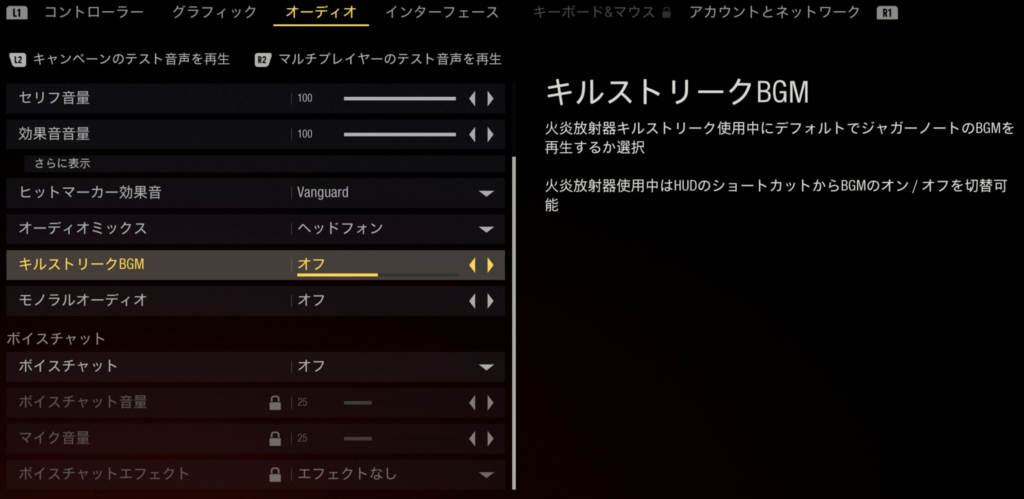
このキルストリークBGMも「オフ」にしましょう。
これも通常BGMと同じで、オンにしていると周囲の足音や環境音が聞こえにくくなってしまうからです。
なので、こだわりがなければキルストリークBGMもオフにしましょう。
まとめ
今回は、CODヴァンガードの設定について書いてみました。
改めてまとめるとこちらになります↓
✔︎ コントローラーの設定。
- ボタン配置プリセット→バンパージャンパータクティカル反転
- コントローラーの振動機能→オフ
- トリガーエフェクト→オフ
- オートダッシュ→自動ダッシュ
✔︎ グラフィックの設定。
- 視野角→100
- カメラの動き→最低(50%)
- ワールドモーションブラー→オフ
- ウェポンモーションブラー→オフ
- 被写界深度→オフ
✔︎ オーディオの設定。
- BGM音量→できれば小さめ
- キルストリークBGM→オフ
こんな感じ。
これで結構快適に遊びやすくなると思います。
皆さんの参考になれば幸いです。
終わり!


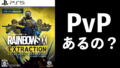

コメント